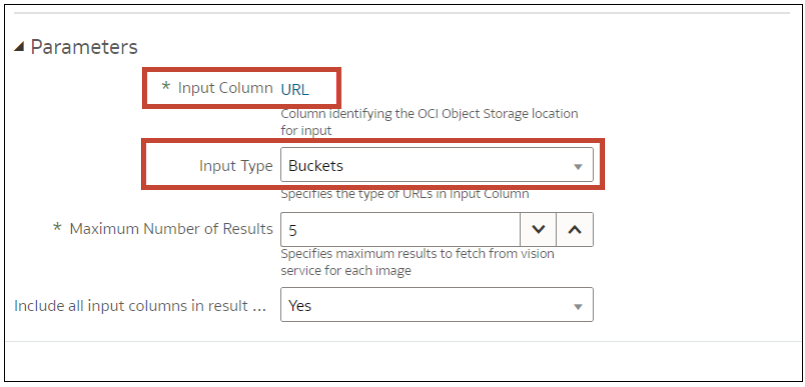Procédure de classification de documents et d'extraction de valeur de clé
Utilisez des modèles OCI Document Understanding préentraînés pour intégrer la classification de documents et l'extraction de valeur de clé à vos applications sans expertise particulière en matière d'apprentissage automatique ou d'intelligence artificielle. Par exemple, vous pouvez utiliser la classification de documents pour identifier des passeports, des permis de conduire, des reçus et des factures.
Remarque : actuellement, OCI Document Understanding prend en charge l'anglais uniquement. Reportez-vous à Limites associées à Document Understanding.
Si vous avez moins de 10 000 documents pour un modèle préentraîné ou moins de 2 000 documents pour un modèle personnalisé, vous pouvez les traiter dans un seul flux de données. Si le nombre de documents dépasse ces limites, créez un flux de données distinct pour traiter chaque bucket (autrement dit, utilisez un ensemble de données distinct par bucket) et utilisez une séquence afin de traiter de manière séquentielle les ensembles de données. Reportez-vous à Traitement des données à l'aide d'une séquence de flux de données.
Prérequis :
- Vérifiez auprès de l'administrateur que votre instance Oracle Analytics est intégrée à OCI Document Understanding.
- Préparez un ensemble de données qui référence les documents à analyser et téléchargez-le vers Oracle Analytics. Reportez-vous à Préparation des documents à analyser à l'aide d'un modèle OCI Document Understanding.
Lorsque le flux de données a terminé l'analyse, ouvrez l'ensemble de données que vous avez indiqué à l'étape 7.
Pour localiser l'ensemble de données généré, sur la page d'accueil d'Oracle Analytics, accédez à Données puis à Ensembles de données.
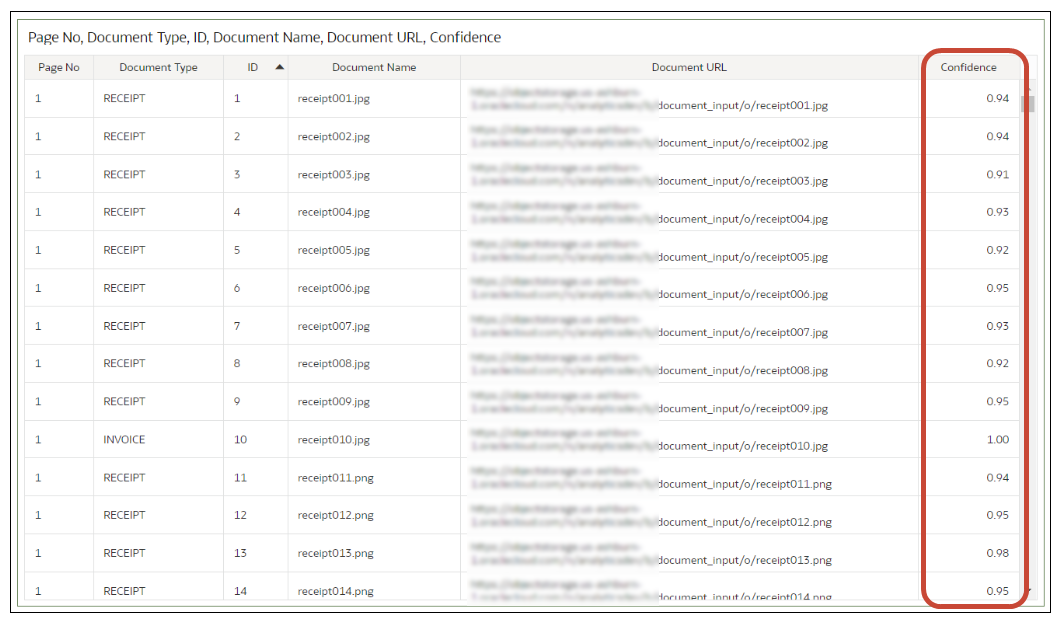
.png
Pour plus d'informations sur les résultats générés, reportez-vous à Données de sortie générées pour les modèles OCI Document Understanding.